Možda ćete želeti da se makro koji ste snimili automatski pokreće kada otvorite određenu radnu svesku. Sledeća procedura koristi primer kako bi vam prikazala kako to funkcioniše. Možda ćete želeti i da automatski pokrećete makroe kada se Excel pokrene.
Pre nego što počnete, uverite se da je kartica Projektovanje prikazana na traci. Više informacija potražite u članku Prikaz kartice „Projektovanje“.
Da biste koristili dolenavedeni primer, otvorite novu radnu svesku.
Važno: Nije moguće opozvati VBA kôd, zato obavezno testirajte kôd na praznoj radnoj svesci ili kopiji postojeće radne sveske. Ako kôd ne radi ono što želite, možete da zatvorite radnu svesku bez čuvanja promena.
-
Izaberite stavku Projektovanje > Visual Basic.

-
U programu VBA Project Explorer sa leve strane razvijte fasciklu VBA projekat za radnu svesku, a zatim kliknite dvaput na modul Ova radna sveska. Ako ne vidite Istraživač projekta, možete da odete na prikaz programa > Project Explorer ili pritisnete kombinaciju tastera Ctrl+R.
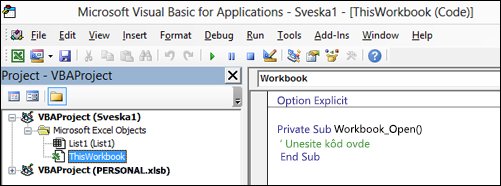
-
U prozoru modula koji se otvara sa desne strane umetnite sledeći kôd:
Private Sub Workbook_Open() ' Put your code here End Sub
-
Nalepite zapisani kôd u Pot proceduru između redova "Podlokacija"i "Završi podtip ".
Zatvorite Visual Basic Editor (ne morate ništa da sačuvate).
-
Sačuvajte radnu svesku kao Excel Macro-Enabled radnu svesku (*xlsm) i zatvorite je.
Kada sledeći put otvorite radnu svesku, kôd koji ste dodali u Workbook_Open će se automatski pokrenuti.
Pre nego što počnete, uverite se da je kartica Projektovanje prikazana na traci. Da biste to uradili:
-
U meniju izaberite stavku Excel > Željene postavke... >traku & traci sa alatkama.
-
U kategoriji Prilagođavanje trake , na listi Glavne kartice potvrdite izbor u polju za potvrdu Projektovanje .
-
Kliknite na dugme Sačuvaj.
Da biste koristili dolenavedeni primer, otvorite novu radnu svesku.
Važno: Nije moguće opozvati VBA kôd, zato obavezno testirajte kôd na praznoj radnoj svesci ili kopiji postojeće radne sveske. Ako kôd ne radi ono što želite, možete da zatvorite radnu svesku bez čuvanja promena.
-
Izaberite stavku Projektovanje > Visual Basic.
-
U programu VBA Project Explorer sa leve strane razvijte fasciklu VBA projekat za radnu svesku, a zatim kliknite dvaput na modul Ova radna sveska.
-
U prozoru modula koji se otvara sa desne strane umetnite sledeći kôd:
Private Sub Workbook_Open() ' Put your code here End Sub
-
Nalepite zapisani kôd u Pot proceduru između redova "Podlokacija"i "Završi podtip ".
Zatvorite Visual Basic Editor (ne morate ništa da sačuvate).
-
Sačuvajte radnu svesku kao Excel Macro-Enabled radnu svesku (*xlsm) i zatvorite je.
Kada sledeći put otvorite radnu svesku, kôd koji ste dodali u Workbook_Open će se automatski pokrenuti.
Potrebna vam je dodatna pomoć?
Možete uvek da postavite pitanje stručnjaku u Excel Tech zajednici ili da potražite pomoć u Zajednicama.










